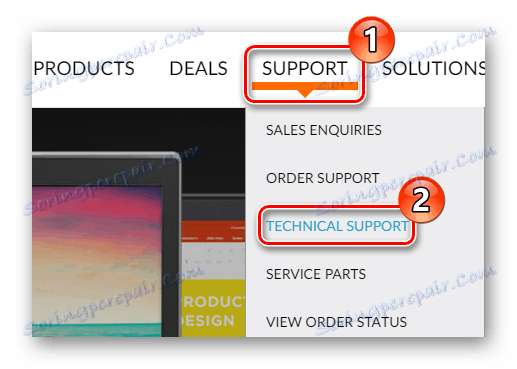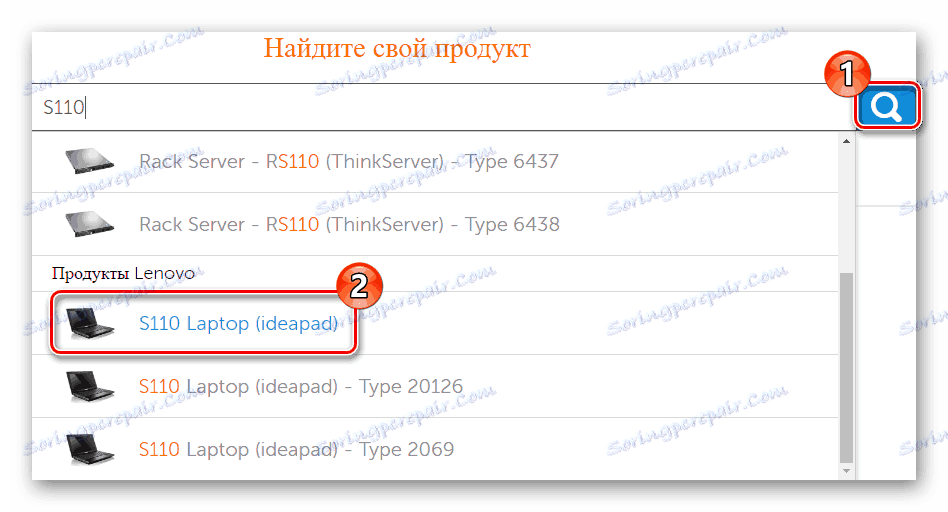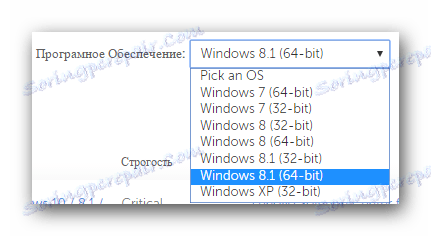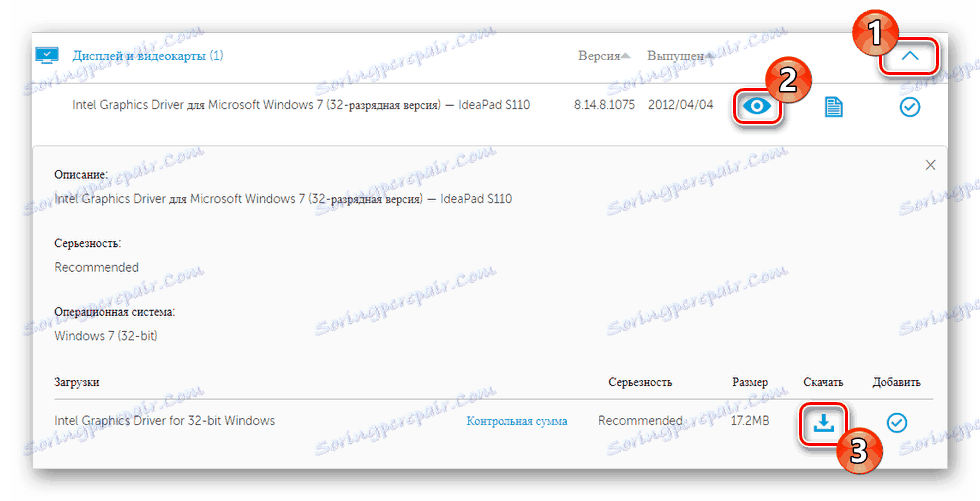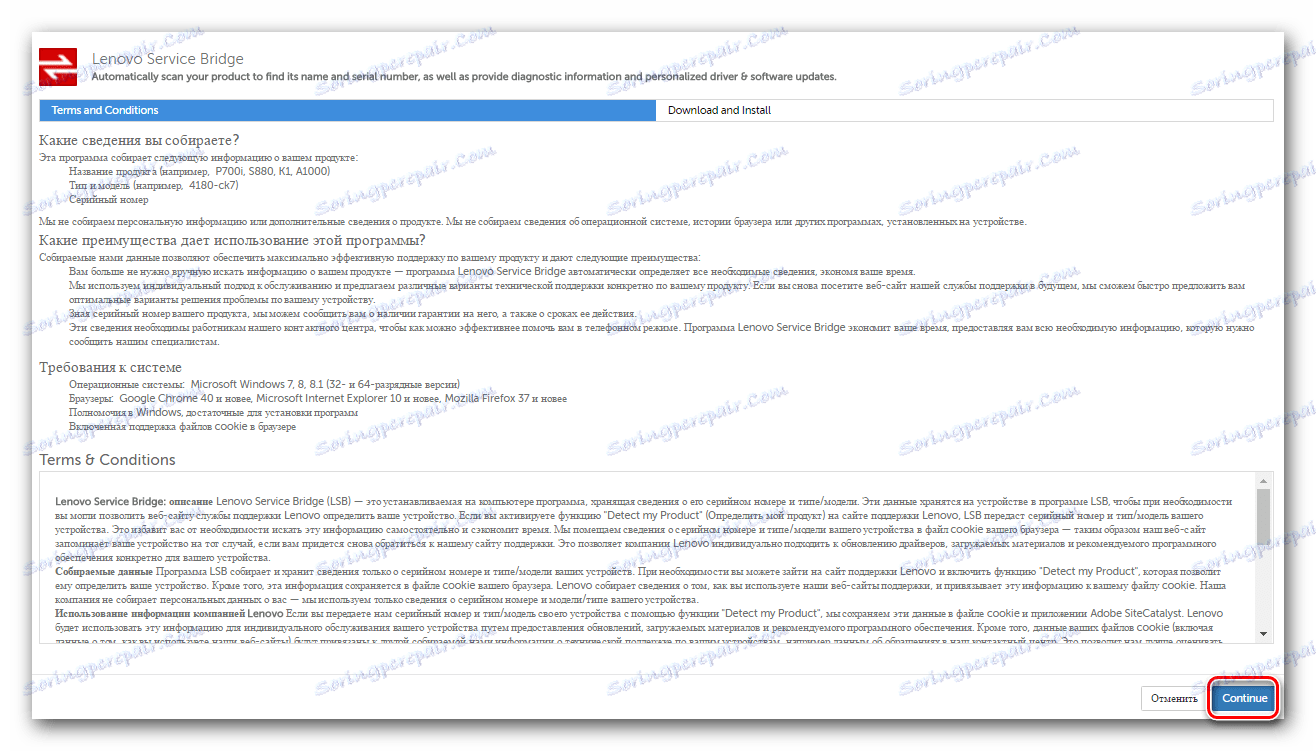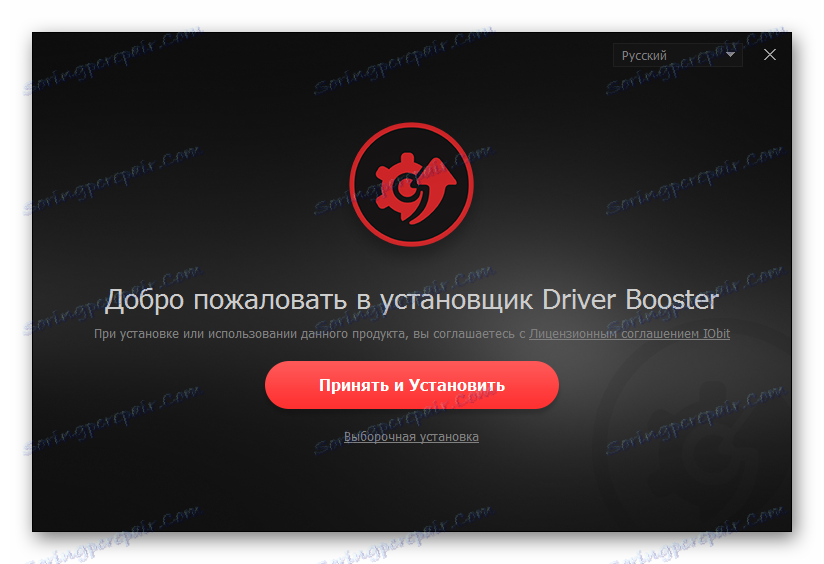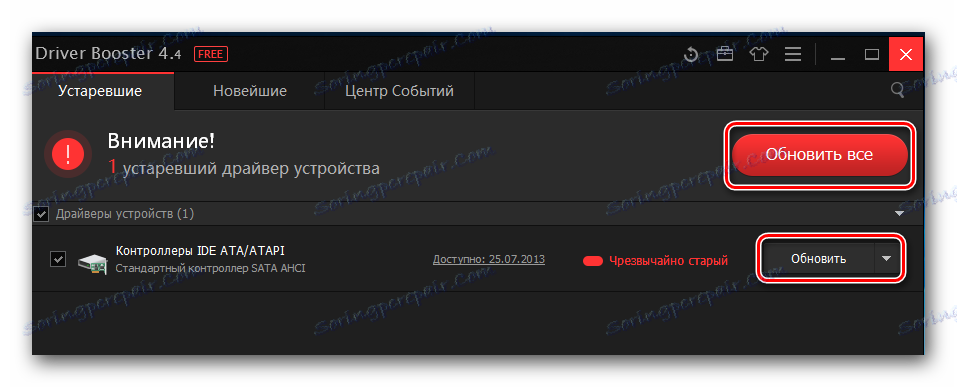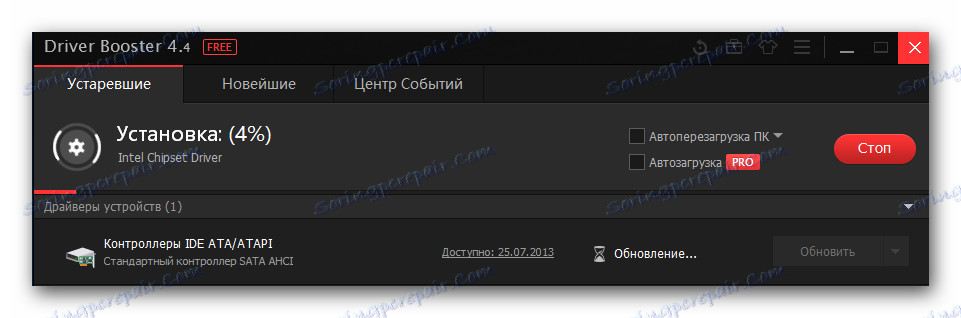Vyhledání ovladače pro instalaci produktu Lenovo IdeaPad S110
Jakékoliv počítačové vybavení pro správný provoz vyžaduje ovladač. Instalace správného softwaru poskytne zařízení vysoký výkon a umožní využití všech jeho zdrojů. V tomto článku se podíváme, jak vybrat software pro váš notebook Lenovo S110
Obsah
Instalace softwaru pro zařízení Lenovo S110
Podíváme se na několik způsobů, jak nainstalovat software pro daný přenosný počítač. Všechny metody jsou pro každého uživatele poměrně přístupné, ale ne všechny jsou stejně účinné. Pokusíme se vám pomoci rozhodnout, která metoda bude pro vás výhodnější.
Metoda 1: Oficiální zdroj
Vyhledejte řidiče, začneme na oficiálních stránkách výrobce. Koneckonců tam pravděpodobně najdete veškerý software potřebný pro zařízení s minimálními riziky pro počítač.
- Nejprve klikněte na odkaz na oficiální zdroj Lenovo .
- V hlavičce stránky najděte sekci "Podpora" a klikněte na ni. Zobrazí se místní nabídka, na kterou kliknete na řádek "Technická podpora" .
![Lenovo Oficiální webová stránka Technická podpora]()
- Otevře se nová záložka, ve které můžete zadat svůj model notebooku na vyhledávacím panelu. Zadejte do něj S110 a stiskněte tlačítko Enter nebo tlačítko s lupou, které je mírně doprava. Z rozbalovací nabídky se zobrazí všechny výsledky, které odpovídají vašemu vyhledávacímu dotazu. Přejděte dolů na část "Produkty Lenovo" a klikněte na první položku v seznamu - "Lenovo S110 (ideapad)" .
![Vyhledání zařízení Lenovo Official Site]()
- Otevře se stránka podpory produktu. Zde naleznete tlačítko Ovladače a software na ovládacím panelu.
![Lenovo Oficiální stránky Ovladače a software]()
- Pak na panelu v záhlaví stránky zadejte pomocí operačního systému a bitovou hloubku pomocí rozbalovací nabídky.
![Lenovo Oficiální stránky Vyberte OS a bitovou hloubku]()
- Potom ve spodní části stránky uvidíte seznam všech ovladačů, které jsou k dispozici pro váš notebook a operační systém. Také si můžete všimnout, že pro pohodlí je všechen software rozdělen do kategorií. Vaším úkolem je stáhnout ovladače z každé kategorie pro každou součást systému. To lze provést velmi jednoduše: rozbalte záložku potřebným softwarem (například "Displeje a grafické karty" ) a poté klikněte na tlačítko s obrazem oka a zobrazíte další informace o navrhovaném softwaru. Při malém přechodu najdeme tlačítko pro stažení softwaru.
![Lenovo Oficiální webové stránky Software ke stažení]()
Při stahování softwaru z každé sekce budete potřebovat pouze nainstalovat ovladač. Chcete-li to snadno provést - postupujte podle pokynů Průvodce instalací. Tím se dokončí proces vyhledávání a stahování ovladačů z webových stránek společnosti Lenovo.
Metoda 2: Online skenování na webu společnosti Lenovo
Pokud nechcete vyhledávat software ručně, můžete použít službu online od výrobce, která bude kontrolovat váš systém a určit, který software nainstalovat.
- Prvním krokem je dostat se na stránku technické podpory vašeho notebooku. Chcete-li to provést, zopakujte všechny kroky z kroků 1-4 první metody.
- V horní části stránky se objeví blok "System Update" , kde se nachází tlačítko "Start Scan" . Klikněte na něj.
![Lenovo Oficiální stránky Aktualizace systému]()
- Začne systémový sken, během kterého jsou identifikovány všechny komponenty, které je třeba aktualizovat / instalovat. Zobrazí se informace o staženém softwaru a také tlačítko pro stahování. Software bude stahovat a instalovat pouze. Pokud při skenování došlo k chybě, pokračujte dalším krokem.
- Stránka pro stahování speciálního nástroje - Lenovo Service Bridge , ke které je online služba přístupná v případě selhání, se automaticky otevře. Tato stránka obsahuje více informací o staženém souboru. Chcete-li pokračovat, klikněte na odpovídající tlačítko v pravém dolním rohu obrazovky.
![Začněte stahovat program LSB]()
- Jakmile je instalace dokončena, vraťte se k prvnímu bodu této metody a zkuste skenovat systém.
Program načte. Na konci tohoto procesu spusťte instalační program dvojitým klepnutím na něj, po němž začne proces instalace nástroje, což vám nebude trvat dlouho.
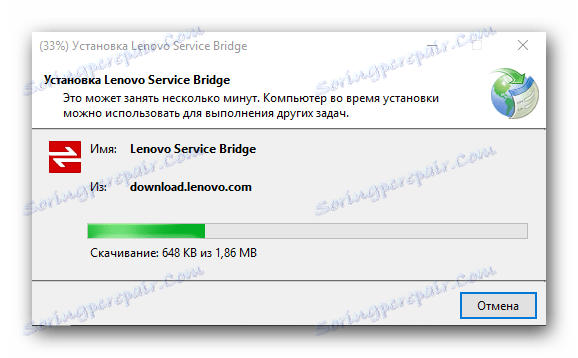
Metoda 3: Obecný software pro instalaci softwaru
Nejjednodušší, ale ne vždy efektivní způsob je stahování softwaru pomocí speciálního softwaru. Existuje mnoho programů, které automaticky vyhledávají systém pro přítomnost zařízení bez skutečných ovladačů a pro ně samostatně vybírají software. Tyto produkty jsou navrženy tak, aby usnadňovaly vyhledávání ovladačů a pomohly novým uživatelům. Chcete-li se seznámit se seznamem nejpopulárnějších programů tohoto plánu, můžete se podívat na následující odkaz:
Přečtěte si více: Nejlepší programy pro instalaci ovladačů
Můžete například použít poměrně pohodlné softwarové řešení - Ovladač řidiče . Díky přístupu k rozsáhlé databázi ovladačů pro libovolný operační systém a jasnému uživatelskému rozhraní tento program oprávněně zasloužil sympatie uživatelů. Podívejme se na to, jak ji používat podrobněji.
- V přehledu článku o programu najdete odkaz na oficiální zdroj, kde jej můžete stáhnout.
- Poklepejte na stažený instalační program a klikněte na tlačítko "Přijmout a nainstalovat" v hlavním okně instalátoru.
![Vítejte v okně Booster Booster]()
- Po instalaci bude systém skenovat, což odhalí všechny součásti, které je třeba aktualizovat nebo nainstalovat. Tento proces nemůžete přeskočit, takže počkejte.
![Proces skenování systému pomocí ovladače Booster]()
- Dále uvidíte seznam všech dostupných ovladačů pro instalaci. Musíte kliknout na tlačítko "Aktualizovat" naproti každé položce nebo jednoduše klepnout na "Aktualizovat vše", abyste nainstalovali celý software najednou.
![Ovladač ovladače aktualizace ovladače]()
- Zobrazí se okno, kde naleznete doporučení pro instalaci ovladačů. Klepněte na tlačítko OK .
![Tipy pro instalaci softwaru v programu Booster Booster]()
- Zbývá počkat až do dokončení procesu stahování a instalace softwaru a restartovat počítač.
![Proces instalace ovladačů v ovladači Booster]()
Metoda 4: Vyhledání ovladačů podle ID součásti
Dalším způsobem, který bude trvat déle než všechny předchozí, je najít ovladače ID hardwaru. Každá součást systému má své jedinečné ID číslo. Pomocí této hodnoty můžete vybrat ovladače pro zařízení. Identifikátor můžete zjistit pomocí Správce zařízení v části Vlastnosti součásti. Musíte najít identifikátor pro každé neidentifikované zařízení v seznamu a použít nalezené hodnoty na webu, který se specializuje na vyhledávání softwaru podle ID. Pak stačí stáhnout a nainstalovat software.
Podrobněji toto téma bylo v našem článku zváženo dříve:
Lekce: Vyhledávání ovladačů podle ID hardwaru

Metoda 5: Windows nativní nástroje
A nakonec poslední metoda, o které vám povíme - instalace softwaru standardními prostředky systému. Tato metoda je nejméně účinná ze všech, která byla dříve zvažována, ale může také pomoci. Chcete-li nainstalovat ovladače pro každou součást systému, musíte jít do "Správce zařízení" a pravým tlačítkem myši na nedefinovaný hardware. V místní nabídce vyberte položku "Aktualizovat ovladač" a počkejte na instalaci softwaru. Opakujte tyto kroky pro každou součást.
Také na našich stránkách najdete podrobnější materiál k tomuto tématu:
Lekce: Instalace ovladačů se standardními nástroji Windows
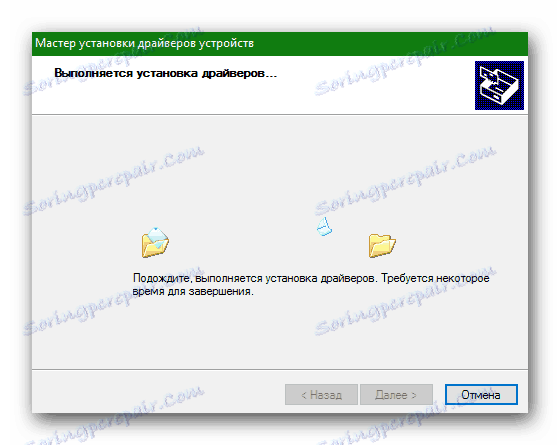
Jak můžete vidět, není nic těžkého najít ovladače pro Lenovo S110. Potřebujete pouze přístup k internetu a pozornost. Doufáme, že vám pomůžeme s procesem instalace ovladačů. Máte-li jakékoli dotazy, zeptejte se je v komentářích a my jim odpovíme.